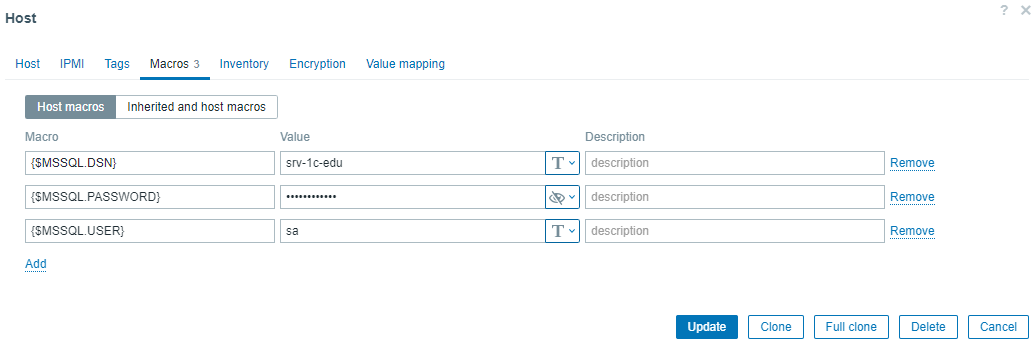В данной статье рассмотрим инструкцию по подключению мониторинга вашей СУБД на базе Microsoft SQL Server в систему Zabbix.
Примечание. Для того, чтобы мониторинг заработал, необходимо, чтобы на сервере была установлена версия MS SQL не ниже 2014.
Заходим на Zabbix сервер по SSH и открываем для редактирования файл odbc.ini
nano /etc/odbc.ini
Добавляем сюда наш сервер с MSSQL, который мы будем отслеживать. Для этого в самый конец вставляем следующий код и адаптируем его под сервер:
[ХОСТ_ИМЯ_СЕРВЕРА]
Driver = ODBC Driver 17 for SQL Server
Server = IP-адрес_сервера
Port = 1433
Сохраняем и выходим из консоли.
Далее заходим в Zabbix через веб-интерфейс, выбираем в меню Data collection -> Hosts, находим наш сервер с MSSQL (или добавляем новый сервер с помощью кнопки Create host), переходим на вкладку Macros и добавляем три строки. В поле Macro прописываем по одной записи в каждую строку:
{$MSSQL.DSN}
{$MSSQL.USER}
{$MSSQL.PASSWORD}
В поле Value, напротив параметра MSSQL.DSN, указываем имя вашего MSSQL сервера, которое вы задавали в odbc.ini (обычно это хостнейм сервера).
Далее по аналогии указываем в MSSQL.USER имя пользователя, которому будет разрешено получать информацию от MSSQL, можно использовать локального пользователя sa (superadmin). В MSSQL.PASSWORD прописываем пароль от пользователя, которого указали выше.